Apple Watch i njegova sposobnost korištenja različitih komplikacija zaista vam mogu pružiti sve informacije koje su vam potrebne na prvi pogled. To uključuje mogućnost provjere vremena bez otvaranja aplikacije na satu ili iPhoneu. Ali ako se Apple Watch Weather ne ažurira, niste u potpunosti bez sreće jer postoji nekoliko različitih savjeta za rješavanje problema koje možete isprobati.
Sadržaj
- Povezano čitanje
- Omogućite pristup mobilnim podacima
- Ponovno pokrenite svoj iPhone i Apple Watch
- Omogućite pristup lokaciji
- Osvježavanje aplikacije u pozadini
- Deinstalirajte i ponovno instalirajte aplikacije
-
Provjerite ima li ažuriranja softvera
- Vezane objave:
Povezano čitanje
- Prve stvari koje možete učiniti s Apple Watch Series 7
- Savjeti i trikovi Apple Watch serije 7
- Apple Watch ne radi? Riješite svoje probleme već danas
- Kako posvijetliti zaslon Apple Watcha
- Kako spojiti Apple Watch na Fitbit
Omogućite pristup mobilnim podacima
Osim ako nemate Apple Watch s omogućenom staničnom mrežom, prva stvar koju ćete htjeti učiniti je osigurati da sat ima pristup podacima vašeg iPhonea. Evo kako možete omogućiti pristup mobilnim podacima ako se Apple Watch Weather ne ažurira.
- Otvori Postavke aplikaciju na vašem iPhoneu.
- Pomaknite se prema dolje i dodirnite Vrijeme.
- Dodirnite prekidač pored Mobilni podaci omogućiti pristup.
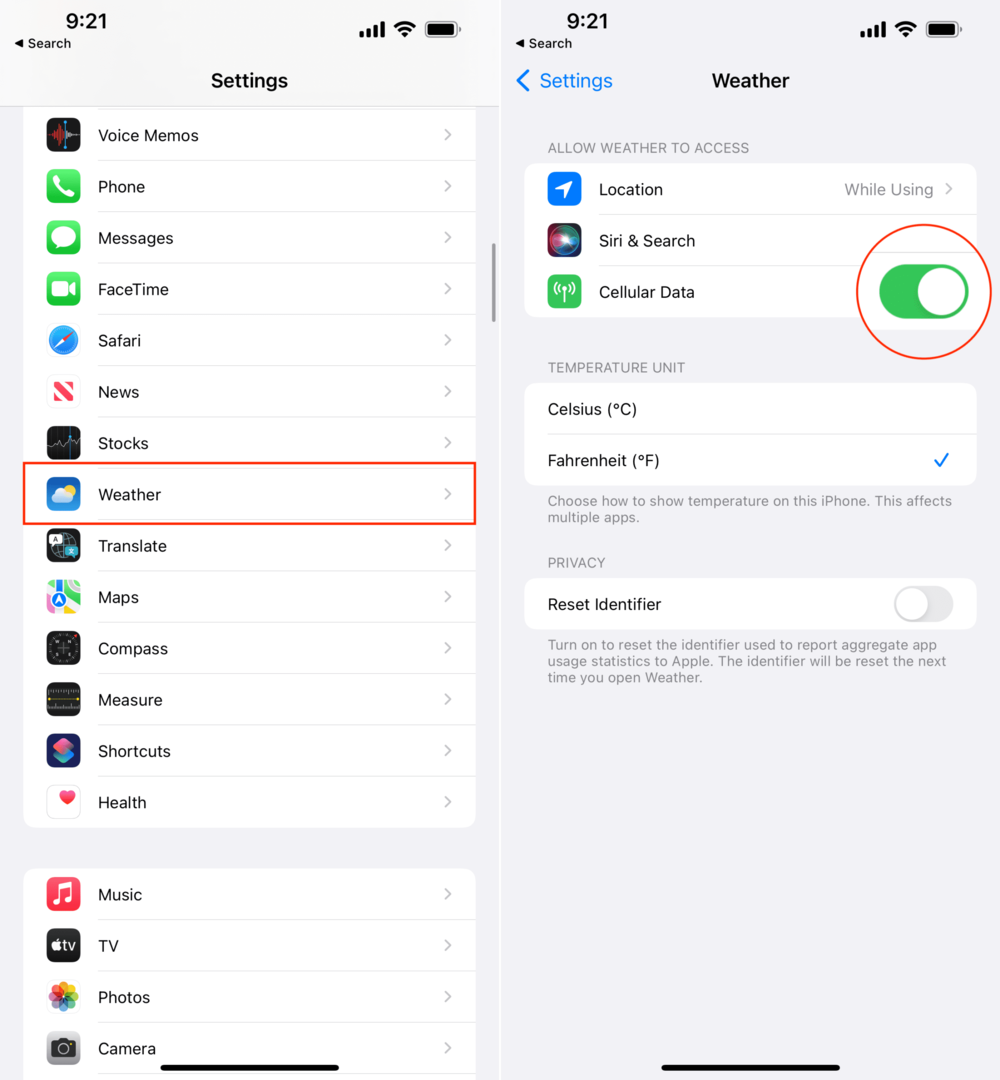
Nakon što je omogućena, aplikacija Vrijeme na vašem Apple Watchu trebala bi se automatski ažurirati najnovijim informacijama. Ako ne, htjet ćete slijediti sljedeći niz koraka.
Ponovno pokrenite svoj iPhone i Apple Watch
Kad god nešto nije u redu s vašim iPhoneom ili Apple Watchom, sljedeći korak je jednostavno ponovno pokretanje. Sljedeći koraci vode vas kroz proces ponovnog pokretanja vašeg iPhonea i Apple Watcha.
- Na vašem iPhoneu pritisnite i držite Bočni gumb i Stišavanje glasnoće gumb u isto vrijeme.
- Nakon što se pojavi klizač napajanja, povucite za isključivanje.
- Pritisnite i držite Bočni gumb dok se ne pojavi Apple logo.
- Otpustite bočni gumb.
- S vašeg Apple Watcha, pritisnite i držite the bočni gumb.
- Povucite klizač izbornika napajanja da isključim sat.
- pritisnite i držite bočni gumb dok se ne pojavi Apple logo.
- Otpustite bočni gumb.
Nakon što se oba uređaja završe s ponovnim pokretanjem, provjerite jesu li povezani. Zatim dvaput provjerite aplikaciju Vrijeme ili widget kako biste bili sigurni da je ažuriran.
Omogućite pristup lokaciji
Jedan od razloga zašto se vaš Apple Watch Weather ne ažurira mogao bi biti pristup lokaciji. Ako aplikacija nema ispravna dopuštenja, nećete vidjeti redovita ažuriranja koja ste možda očekivali. Evo kako omogućiti pristup lokaciji za aplikaciju Vrijeme.
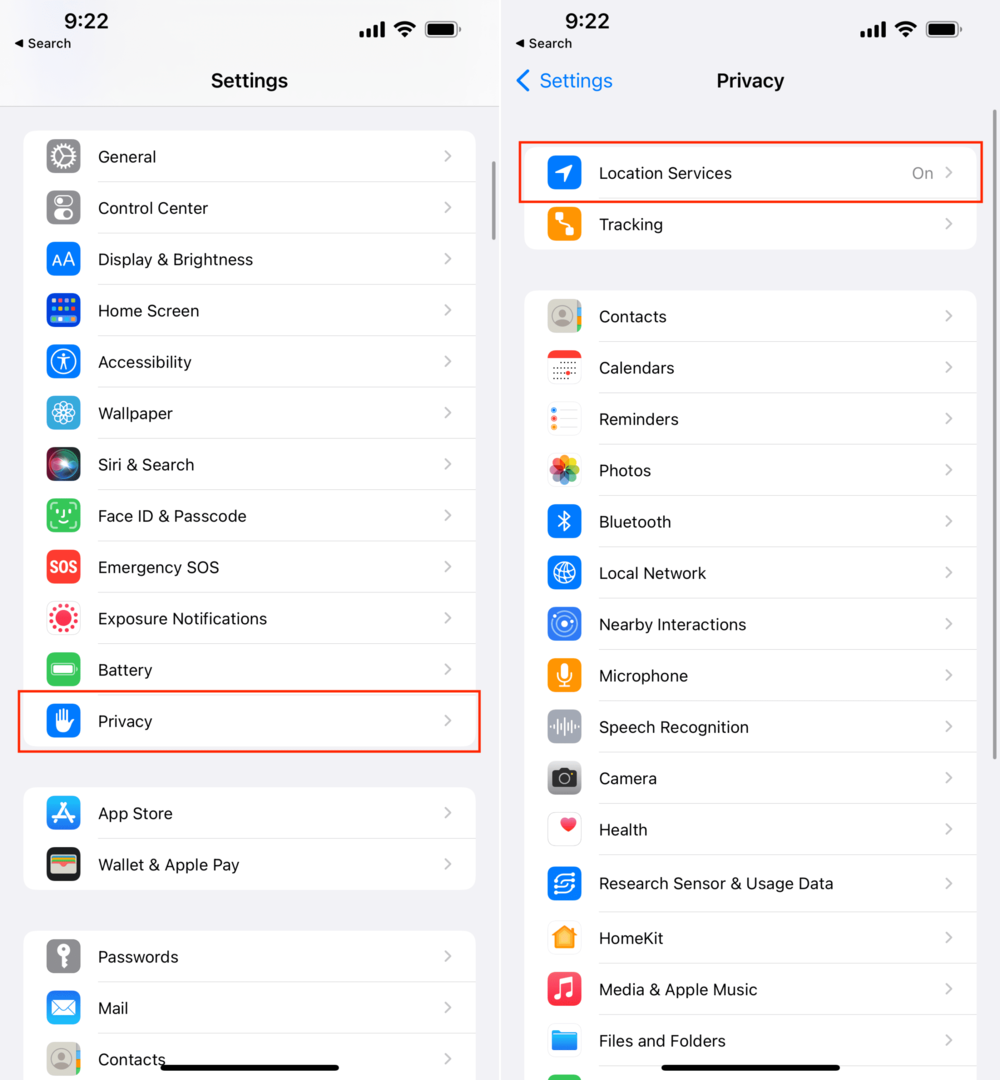
- Otvori Postavke aplikaciju na vašem iPhoneu.
- Pomaknite se prema dolje i dodirnite Privatnost.
- Dodirnite Usluge lociranja na vrhu stranice.
- Pomičite se prema dolje dok ne dođete Vrijeme i odaberite ga.
- Pod, ispod Dopusti pristup lokaciji, dodirnite Stalno.
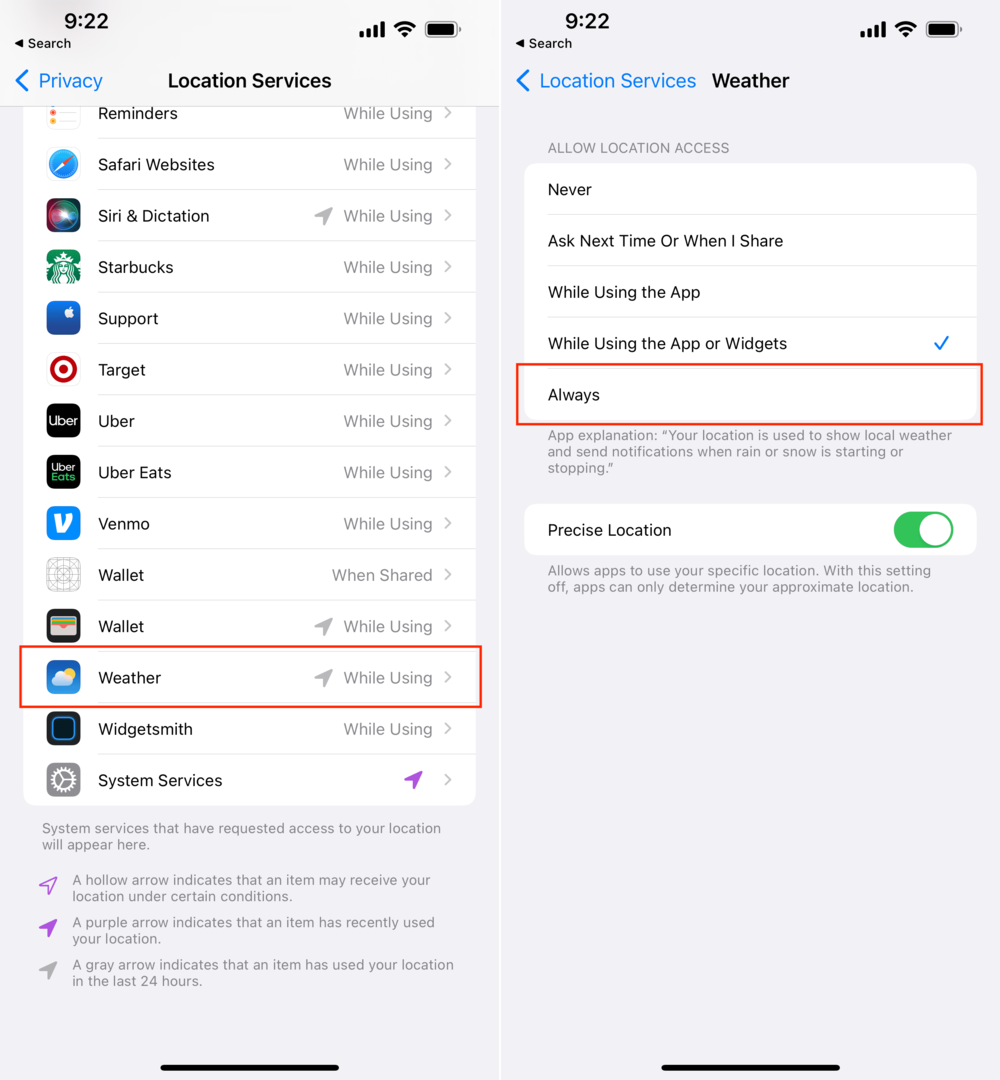
Podsjetimo, iako će "uvijek" pružanje pristupa lokaciji aplikaciji osigurati da je ispravno ažurirana, to također znači da biste mogli vidjeti lošije trajanje baterije. Budući da aplikacija uvijek traži nove informacije, to bi moglo istrošiti vašu bateriju, zbog čega ćete je morati ponovno napuniti prije nego što ste očekivali.
Osvježavanje aplikacije u pozadini
Govoreći o dopuštanju stalnog pristupa lokaciji, još jedan način da se uvjerite da se aplikacija Vrijeme stvarno sinkronizira jest da omogućite Osvježavanje aplikacije u pozadini. Na taj će se način aplikacija automatski osvježiti u pozadini, pružajući vam najažurnije informacije čim postanu dostupne.
- Otvori Gledati aplikaciju na vašem iPhoneu.
- Dodirnite Općenito.
- Pomaknite se prema dolje i dodirnite Osvježavanje aplikacije u pozadini.
- Pomaknite se prema dolje i dodirnite prekidač pored Vrijeme.
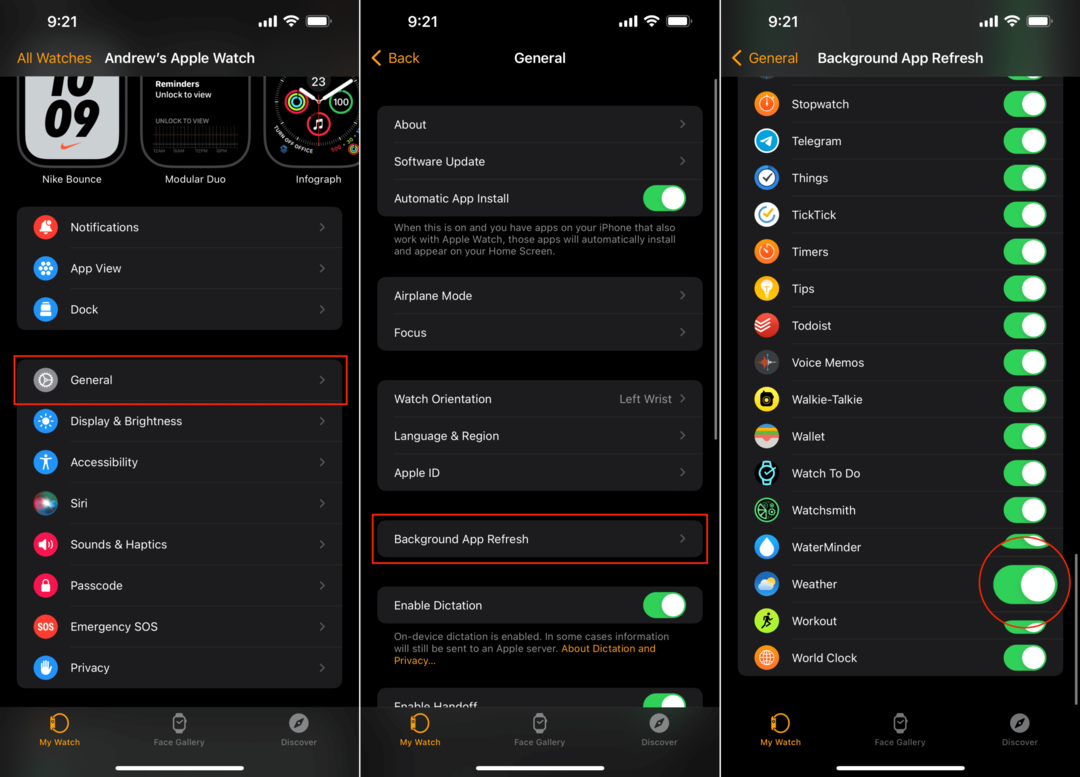
To također možete učiniti izravno sa svog Apple Watcha ako ne želite izvaditi svoj iPhone.
- Sa svog Apple Watcha otvorite Postavke app.
- Dodirnite Općenito.
- Pomaknite se prema dolje i dodirnite Osvježavanje aplikacije u pozadini.
- Pomičite se dok ne dođete Vrijeme.
- Dodirnite prekidač pored Vrijeme da biste omogućili pozadinsko osvježavanje aplikacije.
Deinstalirajte i ponovno instalirajte aplikacije
Ako ste prošli kroz različite opcije rješavanja problema na ovom popisu i postajete prilično frustrirani, svaka nada nije izgubljena. Još jedna opcija koju imate je jednostavno izbrisati aplikaciju Vrijeme i zatim je ponovno instalirati. Posljednjih godina Apple je stavljao vlastite aplikacije prve strane na App Store, dopuštajući korisnicima da izbrišu one koje ne žele koristiti. Ali to također omogućuje Appleu da pruži ažuriranja za određene aplikacije, za razliku od čekanja uključivanja ažuriranja u iOS izdanje.
Evo kako možete deinstalirati i ponovno instalirati aplikaciju Vrijeme:
- Locirajte Vrijeme aplikaciju na vašem iPhoneu.
- pritisnite i držite ikona Vrijeme dok ne uđete u "način pomicanja".
- Dodirnite x u gornjem lijevom kutu.
- Potvrdite da želite izbrisati aplikaciju.
Zatim ćete moći otvoriti App Store i ponovno preuzeti aplikaciju Vrijeme. Jednostavno potražite Weather, a Appleova vlastita aplikacija trebala bi biti jedna od prvih opcija na popisu. Nakon što se preuzme, otvorite aplikaciju, dajte sva potrebna dopuštenja, a zatim provjerite je li dostupna na vašem Apple Watchu.
Provjerite ima li ažuriranja softvera
Posljednje, ali svakako ne manje važno, možda biste trebali provjeriti ima li ažuriranja softvera. Većinu vremena aplikacije prestaju ispravno raditi jer postoji ažuriranje koje treba primijeniti, a možda niste ni znali da postoji. Evo kako možete provjeriti ima li ažuriranja softvera na vašem iPhoneu:
- Otvori Postavke aplikaciju na vašem iPhoneu.
- Dodirnite Općenito.
- Odaberi Ažuriranje softvera.
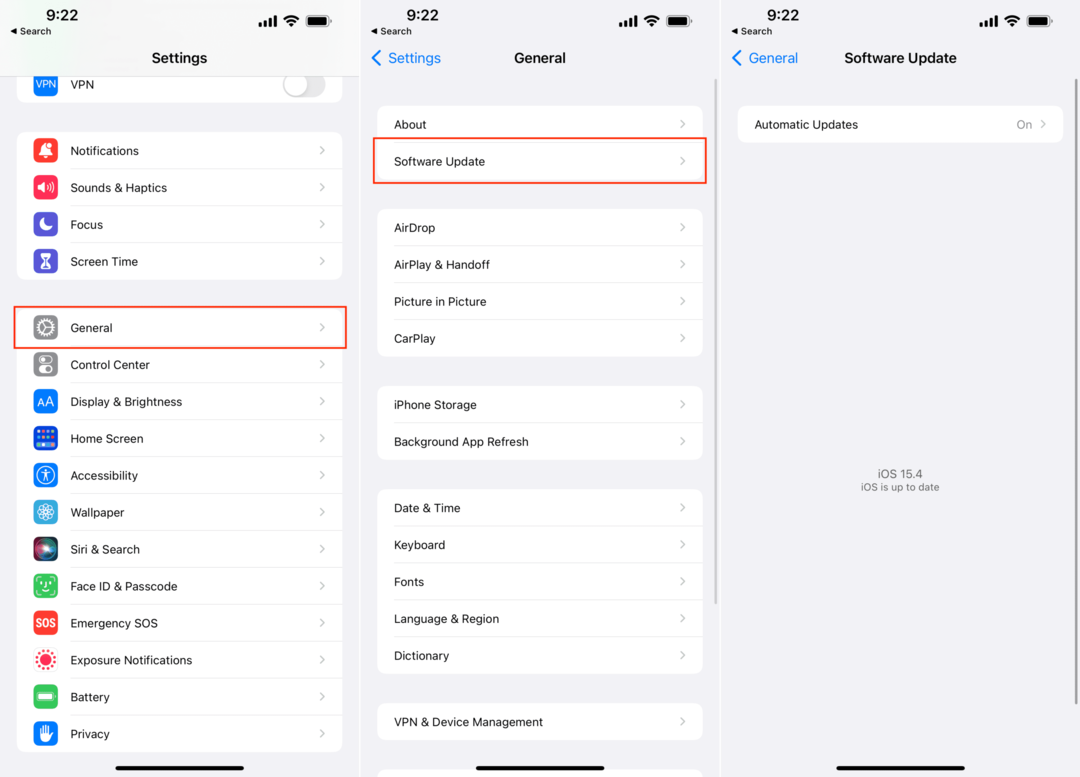
Ako je ažuriranje dostupno, dodirnite Preuzmite i instalirajte dugme. Ovisno o vašoj internetskoj vezi i veličini ažuriranja, može proći malo vremena prije nego što se ažuriranje preuzme. Odatle bi vaš iPhone trebao automatski instalirati ažuriranje, samo provjerite imate li najmanje 50% preostale baterije prije početka.
A ako želite provjeriti ima li ažuriranja softvera za svoj Apple Watch, evo koraka:
- Otvori Gledati aplikaciju na vašem iPhoneu.
- Dodirnite Općenito.
- Dodirnite Ažuriranje softvera.
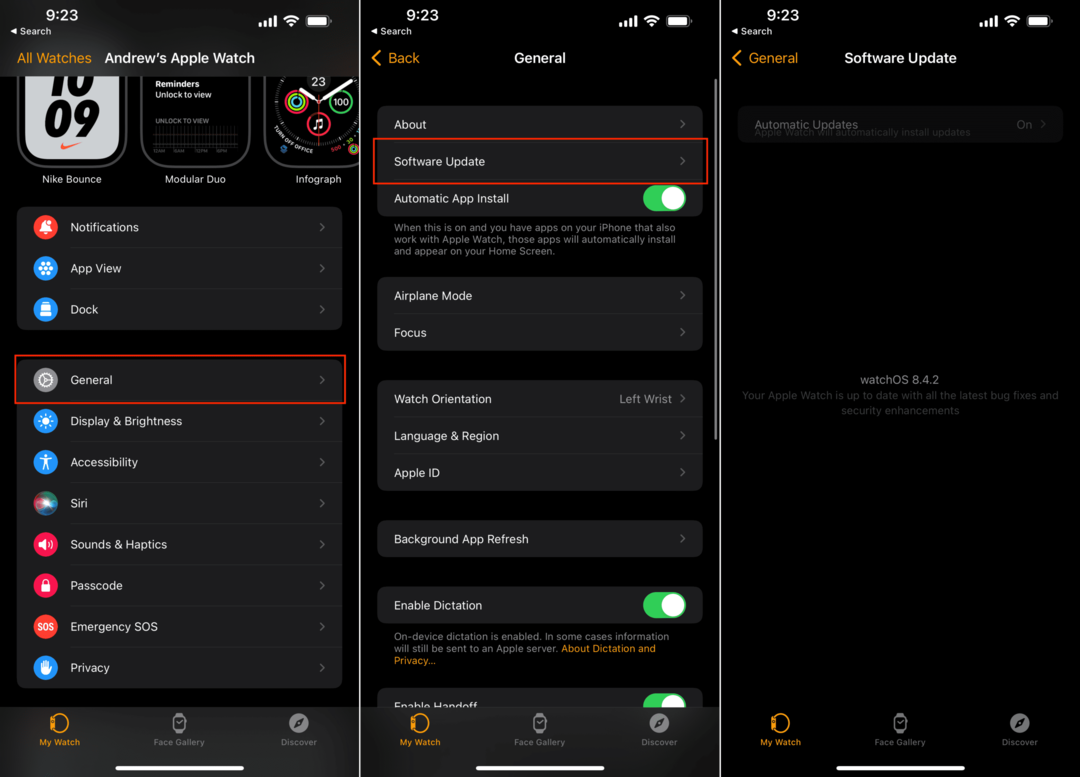
Kao što možete očekivati, ista pravila vrijede i za Apple Watch. Međutim, za razliku od iPhonea, vaš Apple Watch treba staviti na punjač tijekom procesa. To osigurava da vaš sat neće ostati bez baterije, dok će također ostati povezan s vašim iPhoneom tijekom cijelog procesa instalacije.
Andrew je slobodni pisac sa istočne obale SAD-a.
Tijekom godina pisao je za razne stranice, uključujući iMore, Android Central, Phandroid i nekoliko drugih. Sada provodi dane radeći za tvrtku za klimatizaciju, ventilaciju, klimatizaciju, dok noću radi kao slobodni pisac.